Jedwali la yaliyomo
Huku tunafanya kazi na Microsoft Excel , tunaweza kutumia kuchunguza kiasi kikubwa cha data. Kuna mbinu nyingi mbalimbali za kurekebisha laha za kazi katika Microsoft Excel . Yeyote anayechapisha au kupata hati kubwa na kupata changamoto kutambua kitengo cha habari kilicho na aina inayofaa atapata changamoto kuelewa jinsi ya kuweka safu mlalo za Excel ili zirudiwe katika sehemu ya juu. Katika makala haya, tutaonyesha njia tofauti za kurudia safu mlalo juu katika Excel.
Pakua Kitabu cha Mazoezi cha Mazoezi
Unaweza kupakua kitabu cha kazi na ufanye mazoezi nacho.
Rudia Safu Katika Top.xlsm
Njia 3 Zinazofaa za Kurudia Safu Mlalo Juu katika Excel
Maelezo katika kila uwanja mara nyingi hutambuliwa kwa safu juu ya laha ya kazi. Lakini kwa chaguo-msingi, safu mlalo hiyo huchapishwa tu kwenye ukurasa wa kwanza. Inawezekana kwamba wewe binafsi ulijaribu kuongeza safu mlalo hiyo baada ya kukatika kwa ukurasa. Lakini kufanya hivyo kunaweza kuchukua muda na kuudhi, hasa ikiwa tutaondoa safu mlalo zozote kwenye lahakazi.
Kwa hili, tutatumia mkusanyiko wa data ufuatao. Seti ya data ina baadhi ya bidhaa, idadi ya kila bidhaa, na jumla ya idadi ya mauzo ya kila bidhaa. Kwa vile hii ni mkusanyiko mkubwa wa data kwa hivyo tunaposogeza data au kuzichapisha tunaweza kukumbana na matatizo ikiwa safu mlalo za vichwa hazitajirudia hapo juu. Kwa hivyo, hebu tufuate njia za kurudia safu zilizo juubora.

1. Rudia Safu Mlalo Juu katika Excel Kwa Kutumia Zana ya Kuweka Ukurasa
Kuweka Ukurasa ni wasilisho na mpangilio wa ukurasa wa uchapishaji unaodhibiti seti ya vigezo fulani. Rasilimali ya aina hii inapatikana katika vichakataji vingi vya kisasa vya maneno na programu zingine za utayarishaji wa hati, kama zile zinazopatikana katika bidhaa za Microsoft Office . Tunaweza kurudia kwa haraka safu mlalo juu kwa kutumia zana ya kusanidi ukurasa katika Excel.
HATUA:
- Kwanza, nenda kwenye Mpangilio wa Ukurasa kichupo kutoka kwa utepe.
- Pili, chini ya Kategoria ya Usanidi wa Ukurasa , bofya kwenye aikoni ya mshale wa tint ili kufungua Kidirisha cha Kuweka Ukurasa mazungumzo.
- Vinginevyo, unaweza kutumia njia ya mkato ya kibodi Alt + P baada ya hapo, bonyeza kitufe cha S + P pamoja ili kuonyesha Usanidi wa Ukurasa dirisha.

- Hii itaonyesha kisanduku cha mazungumzo Kuweka Ukurasa .
- 12>Sasa, nenda kwenye menyu ya Jedwali na ubofye kishale kilicho kando ya Safu mlalo ili kurudia chaguo la juu .

- Na, utaweza kuona kidirisha cha Kuweka Ukurasa - Safu mlalo kurudia juu , ambapo unaweza kuchagua safu mlalo unayotaka kurudia juu. Kwa upande wetu, tunachagua $1:4 .
- Kisha, bonyeza kitufe cha Ingiza kwenye kibodi yako.

- Hii itakurudisha tena kwenye kidirisha cha Kuweka Ukurasa . Sasa ili kuhakikisha kuwa hii inafanya kazi vizuri, bofyakwenye Chapisha .

- Dirisha la chapisho litaonekana na safu mlalo za juu za ukurasa wa 1 zinaonekana ikiwa unazingatia sana eneo ambalo limeangaziwa.
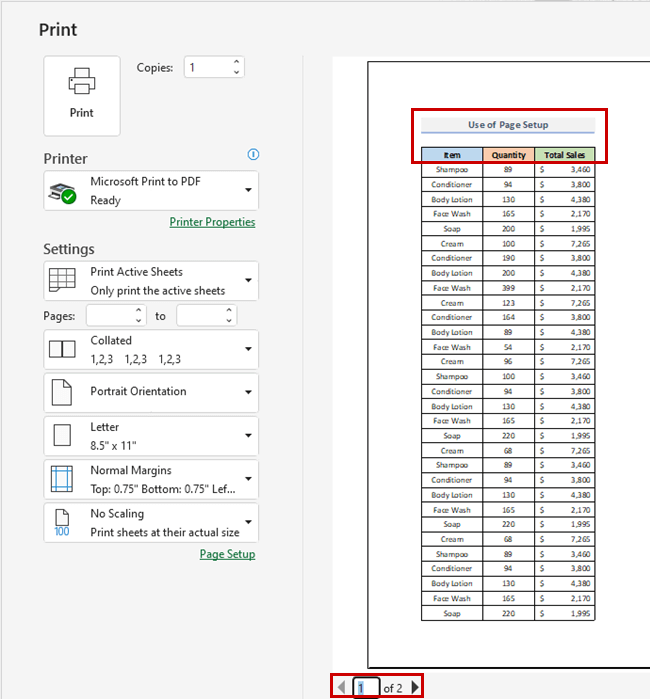
- Nenda kwenye ukurasa ufuatao ili kuona safu mlalo kwenye juu pia.

Soma Zaidi: Jinsi ya Kurudia Safu Mlalo Juu ya Kurasa Maalum katika Excel
2. Fanya Vidirisha Kugandisha ili Kurudia Safu Mlalo Juu Wakati Tunasogeza
Tunaweza kugandisha safu mlalo zetu kwa kutumia chaguo la Vidirisha vya Kugandisha vya Excel ili zisisogee tunaposogeza chini au kuvuka ili kuona. sehemu iliyobaki ya ukurasa wetu. Tunaweza kurudia safu mlalo juu huku tukisogeza chini kwa kutumia vidirisha vya kugandisha katika excel.
HATUA:
- Kuanza, chagua sehemu ya chini ya kisanduku. ambapo unataka kutumia vidirisha vya kugandisha.
- Kisha, nenda kwenye kichupo cha Ona kutoka kwenye utepe.
- Baada ya hapo, bofya Vidirisha vya Kugandisha 2> menyu kunjuzi, chini ya Dirisha kikundi.
- Ifuatayo, chagua chaguo la Zigaze Vidirisha kutoka kwenye menyu kunjuzi.

- Na, ndivyo hivyo! Sasa, ukishuka chini, safu mlalo zitaonyeshwa juu na hii itafanya kazi huku hii ikijirudia juu.

Soma Zaidi: Jinsi ya Kurudia Safu Mlalo ya Kichwa Unaposogeza katika Excel (Njia 6)
Visomo Sawa
- Jinsi ya Kusoma Rudia Mfumo katika Excel kwa Safu Wima Nzima (Njia 5 Rahisi)
- Jinsi ya Kurudia Vichwa vya Safu wimakwenye Kila Ukurasa katika Excel (Njia 3)
- Rudia Safu Mlalo Idadi Iliyoainishwa ya Nyakati katika Excel (Njia 4 Rahisi)
- Rudia Maandishi katika Excel Kiotomatiki (Njia 5 Rahisi Zaidi)
- Jinsi ya Kuhesabu Maneno Yanayorudiwa katika Excel (Mbinu 11)
3. Tekeleza Excel VBA ili Kurudia Safu Mlalo Juu
Kwa Excel VBA , watumiaji wanaweza kutumia kwa urahisi msimbo unaofanya kazi kama menyu bora kutoka kwenye utepe. Ili kutumia msimbo wa VBA kutengeneza jedwali kutoka kwa safu, hebu tufuate utaratibu chini.
STEPS:
- Kwanza, nenda kwa kichupo cha Msanidi kutoka kwenye utepe.
- Pili, kutoka kitengo cha Msimbo , bofya Visual Basic ili kufungua Visual Basic Editor . Au bonyeza Alt + F11 kufungua Kihariri Cha Msingi cha Visual .

- Badala ya kufanya hivi, unaweza kubofya kulia kwenye lahakazi yako na uchague Angalia Msimbo . Hii pia itakupeleka kwenye Visual Basic Editor .

- Zaidi, nakili na ubandike VBA msimbo umeonyeshwa hapa chini.
Msimbo wa VBA:
9813
- Baada ya hapo, endesha msimbo kwa kubofya kitufe cha RubSub au kubonyeza njia ya mkato ya kibodi F5 .

- Ili kuhakikisha kuwa safu mlalo zimerudiwa juu, nenda kwenye kichupo cha Faili kutoka yautepe.

- Hii itakurudisha nyuma ya jukwaa la chaguo la excel. Bofya Chapisha .
- Ukiangalia kwa makini eneo lililoangaziwa, kwenye ukurasa wa 1 safu mlalo za juu zinaonyeshwa juu.

- Sasa, kwenda kwenye ukurasa unaofuata pia kutaonyesha safu mlalo zilizo juu.

Soma Zaidi: [Imerekebishwa!] Safu Mlalo za Excel za Kurudiwa Juu Haifanyi Kazi (Suluhisho 4)
Mambo ya Kuzingatia
- Tukichagua zaidi ya laha moja, kisanduku cha Safu mlalo hadi Rudia Juu katika kisanduku cha Kuweka Ukurasa hakipatikani.
- Bofya laha yoyote ambayo haijachaguliwa tayari ili kuondoa uteuzi wa laha zote.
- Kagua Laha za Kazi zinaweza kupatikana kwenye menyu inayoonekana unapobofya-kulia kichupo cha laha iliyobainishwa ikiwa hakuna laha ambazo hazijachaguliwa.
- Unapotumia Excel VBA , hakikisha kuwa umehifadhi lahajedwali kwa kutumia kiendelezi cha kuwezesha jumla .xlsm .
Hitimisho
Njia zilizo hapo juu zitakusaidia Kurudia Safu Mlalo Juu katika Excel . Natumai hii itakusaidia! Tafadhali tujulishe katika sehemu ya maoni ikiwa una maswali yoyote, mapendekezo, au maoni. Au unaweza kutazama makala zetu nyingine katika blogu ya ExcelWIKI.com !

